可牛影像怎么给图片添加可换场景的背景?
发布时间:2017-01-04 来源:查字典编辑
摘要:可牛影像是一款功能强大的图片编辑与处理软件,该软件内部集成了PS特效模块,利用该模块我们可以轻松地制作出更多的图片效果,下面我们就来使用该软...
可牛影像是一款功能强大的图片编辑与处理软件,该软件内部集成了PS特效模块,利用该模块我们可以轻松地制作出更多的图片效果,下面我们就来使用该软件制作一张科幻场景美女效果图,其图片效果如图所示:

1、打开可牛影像这款软件,进入可牛影像的操作界面,如图所示:

2、在这个界面内找到打开选项,如图所示:
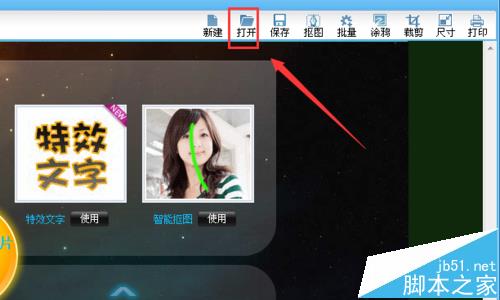
3、点击打开选项后,弹出打开图片对话框,如图所示:
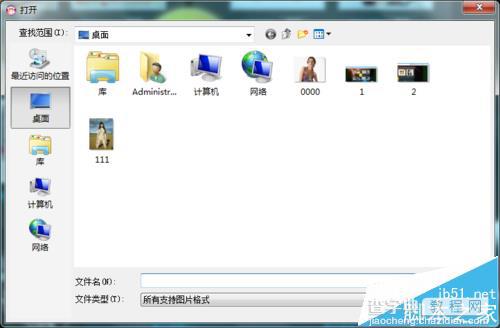
4、在电脑里找到我们需要的图片,点击下面的打开,进入图片编辑操作界面,如图所示:
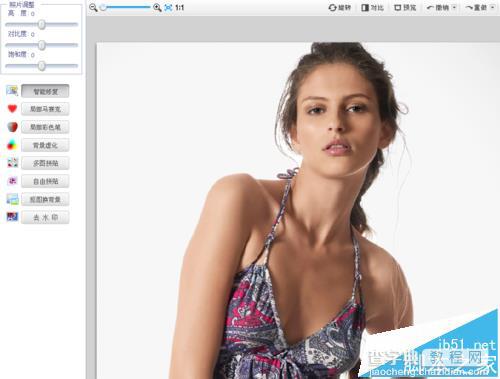
5、在这个编辑界面找到抠图换背景选项,如图所示:
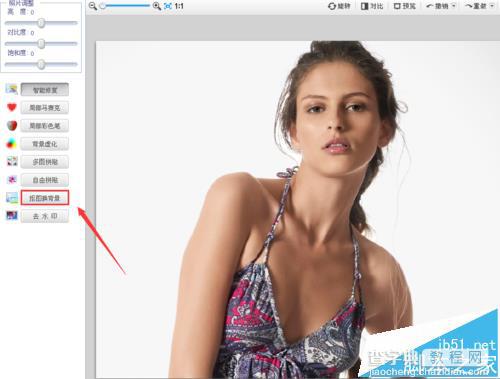
6、点击抠图换背景选项,进入抠图操作模式,如图所示:
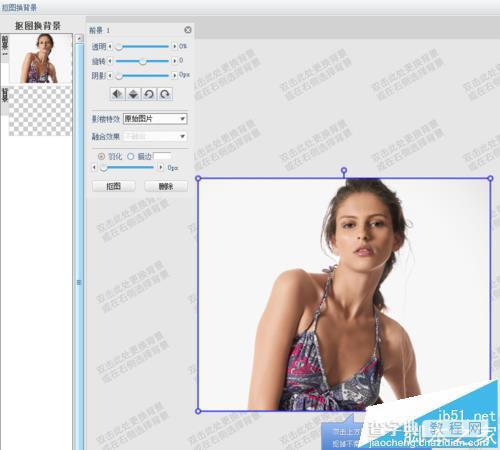
7、在抠图换背景模式里找到抠图选项,如图所示:
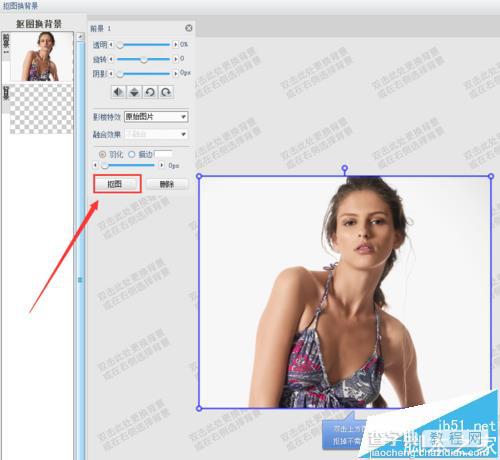
8、点击抠图选项,进入抠图操作界面,如图所示:
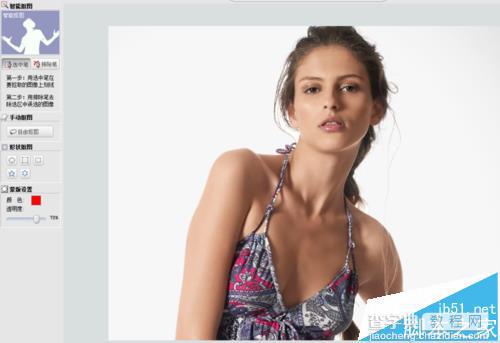
9、在抠图操作界面里找到抠图笔,画出如图所示的线条,其他部分则为红色,如图所示:
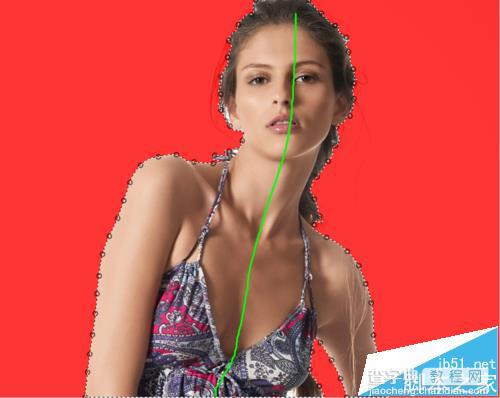
10、点击完成抠图按钮,可以看到我们的背景就去除了,如图所示:
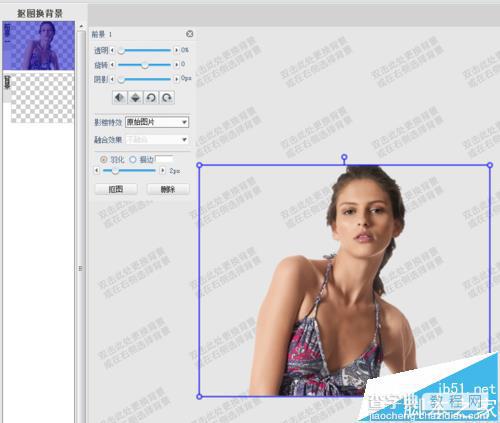
11、点击背景,在其内找到更换背景选项,如图所示:
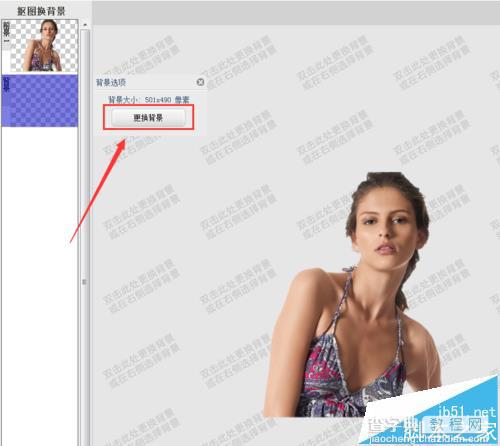
12、点击更换背景,弹出选择背景对话框,如图所示:

13、在电脑里找到我们需要的图片作为背景,点击确定,可以看到背景就添加进来了,如图所示:
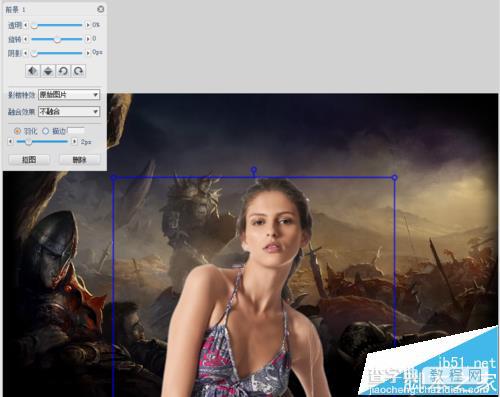
14、在这个界面内找到融合模式选项,将融合模式调节为普通模式,如图所示:
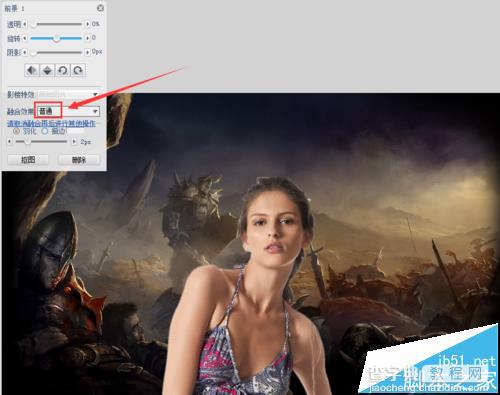
15、参数调节完成以后,再次进入了图片编辑界面,如图所示:
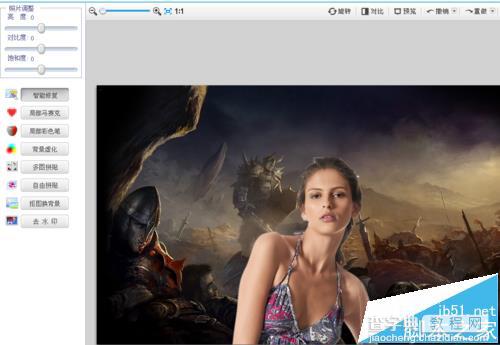
16、在这个编辑界面内,调节亮度为-10,对比度为30,饱和度为40,如图所示:
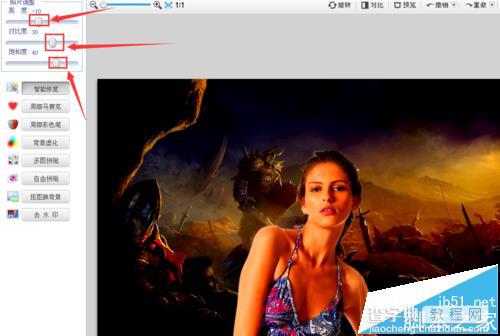
17、各参数调节完成以后,我们的科幻场景美女就制作完成了,如图所示:



